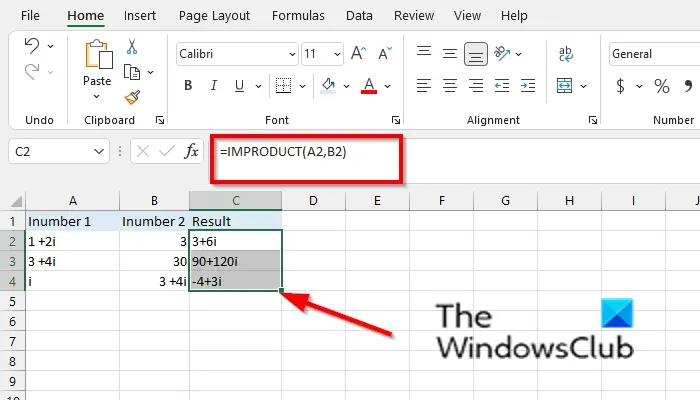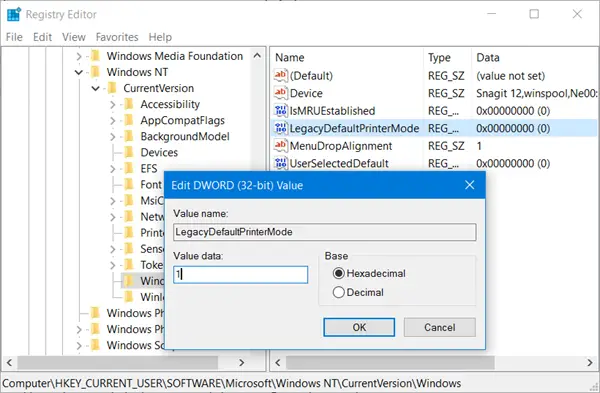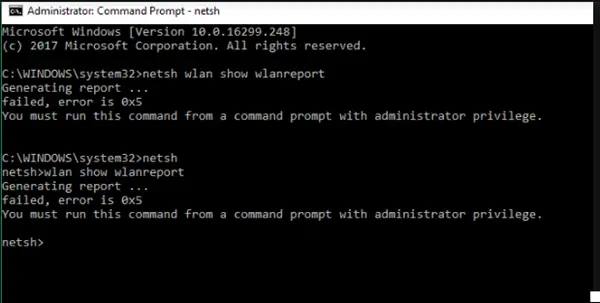世界中の教会は、聖歌隊に音楽を表示するために PowerPoint またはその他の同様のツールを使用する傾向があります。ただし、PowerPoint の使用には時間がかかり、その一方で、ユーザーはプログラムを深く理解する必要があります。
あまりお金をかけたくない、お金のかからないツールを好む多くの教会にとっては、幸運かもしれません。ご存知のとおり、私たちは最近、次のようなツールを発見しました。ソングビュー、そして私たちが収集したことから、それはすべて、教会が比較的簡単かつ快適に音楽を表示しやすくすることを目的としています。決して完璧ではありませんが、機能します。
私たちが Songview を気に入っているのは、歌詞を表示するだけでなく、聖書のテキストや PowerPoint のスライドショーなどを表示するのにも最適だからです。それは非常に強力で、私たちが予想していたよりもはるかに優れています。ただし、学習には時間がかかります。私たちの観点からは、PowerPoint の方が簡単です。さて、それは私たちが PowerPoint の専門家であることにすべて関係があるかもしれません。したがって、最終的な決定は潜在的なユーザーであるあなたに委ねられます。
Windows 11/10用ソングビュー
上で述べたように、このものの使い方を理解するには時間がかかります。しかし、一度理解すれば、物事はずっと簡単になります。 [ヘルプ] メニューをチェックすることもできますが、素人にとっては十分に直感的ではないため、そこが問題になります。
1]ソング表示
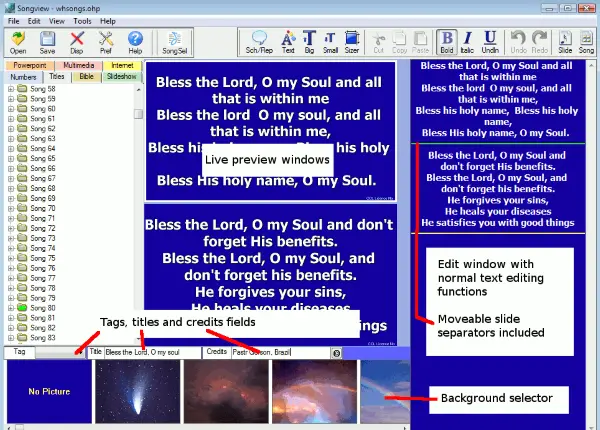
プログラムを起動すると、最前面にいくつかの項目が表示されたウィンドウが表示されます。そこから、ユーザーは [ファイル]、[ファイルの追加] の順にクリックして、新しい曲を表示できます。さらに、「編集」ボタンをクリックすると、ユーザーはテキストにいくつかの変更を加えることができます。これは、テキストを操作している場合に当てはまります。
バックグラウンド セットアップになると、ユーザーは [セットアップ] をクリックする必要があります。これを行うと、セットアップ モードがリアルタイムで切り替わります。
ウィンドウの下部には、曲のステータスなどを示すステータス バーが表示されます。さらに、ツリーまたは選択ウィンドウから曲を選択することもできます。
2] ソングマネージャー
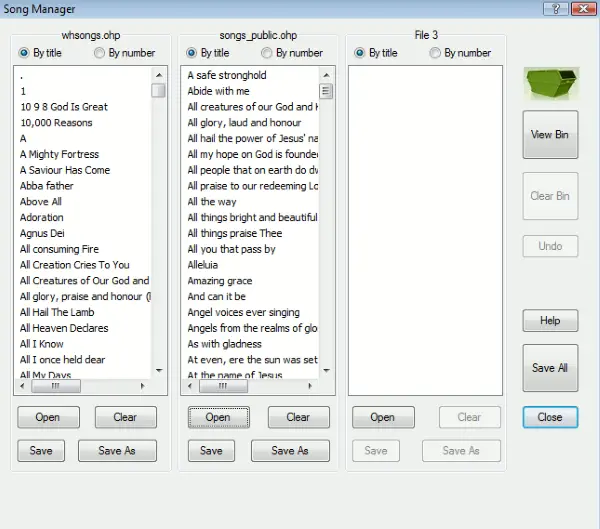
プログラムのユーザーは大量の曲を扱う可能性があるため、この機能は非常に重要です。したがって、これらの曲の管理にはある程度の技術が必要ですが、ソング マネージャーがそれを提供します。
ツールのこの側面にアクセスするには、「ファイル」をクリックし、次に「ソングマネージャー」をクリックします。これにより、すべての曲のリストが表示され、そこからユーザーは自由に曲を編集できます。
関連している: 無料教会プレゼンテーション ソフトウェアWindows PC用
3] インターネット Web ページを追加する
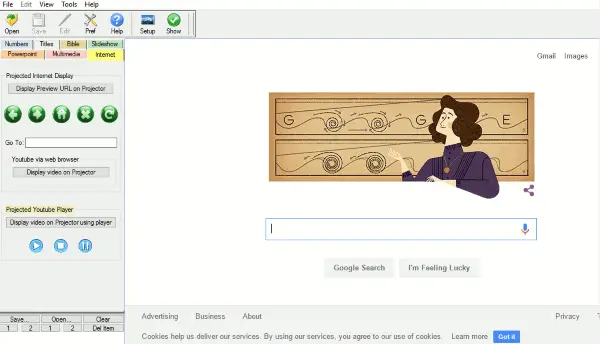
インターネット Web ページを Songview に追加したいと思う時が来るかもしれません。そして、あなたは「何のために?」と疑問に思うかもしれません。 Web ブラウザを起動せずに YouTube クリップを追加できることを想像してみてください。はい、素晴らしい音だとわかっています。
ある意味、この機能は基本的に Songview 内の Web ブラウザであり、非常にうまく機能します。
私たちは何が好きですかこのツールが提供されており、他の人も提供すると思われます。教会の人々が Songview を使ってできることは非常にたくさんあり、1 つの記事では語りきれないほどです。